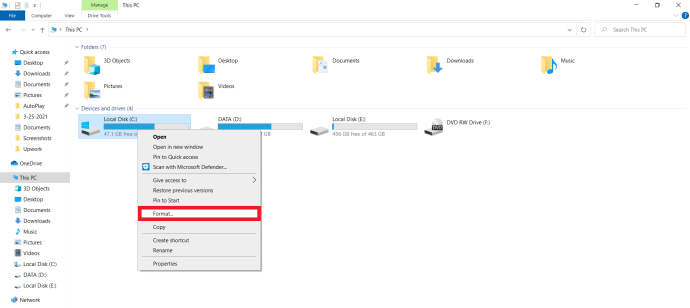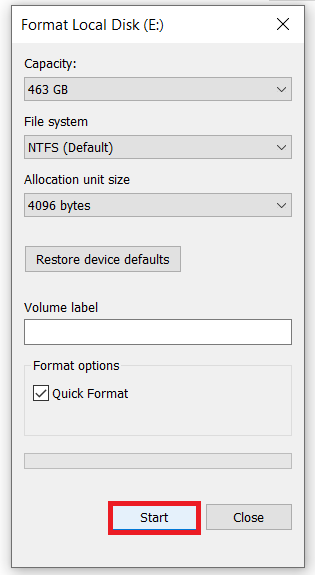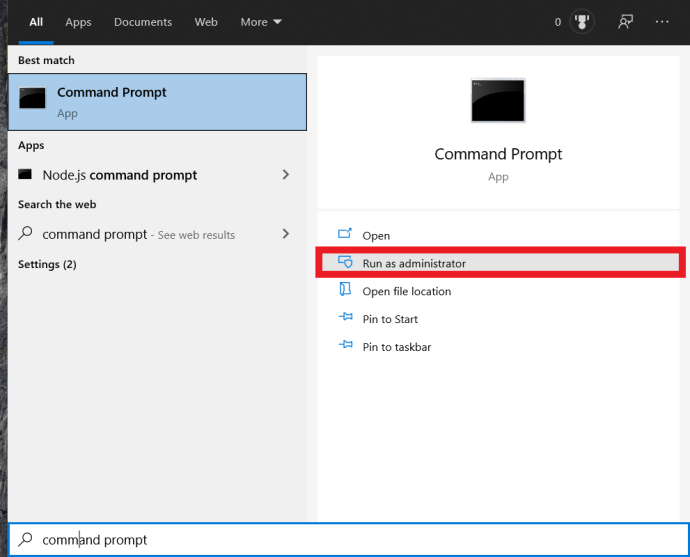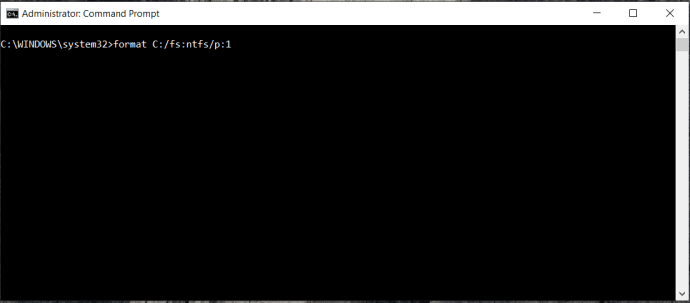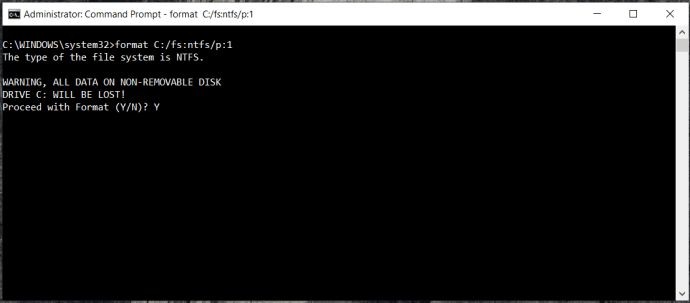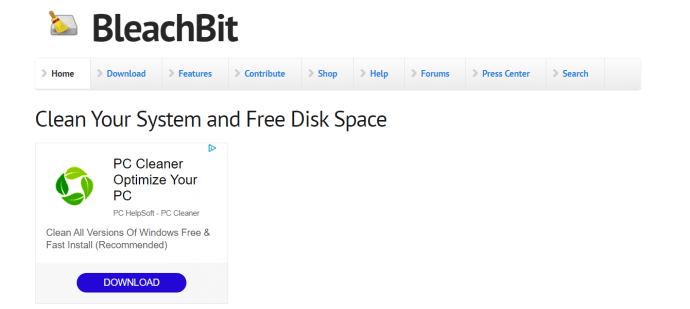Es gibt viele Gründe, warum Sie eine Festplatte sicher löschen möchten. Möglicherweise verkaufen Sie es, spenden es an einen Freund, erholen sich möglicherweise von Malware oder Viren oder entsorgen den Computer vollständig. Sie möchten nicht, dass Ihre privaten Daten in die falschen Hände geraten, also müssen Sie das Laufwerk sicher löschen.

Sie haben mehrere Möglichkeiten, wenn Sie eine Festplatte sicher löschen müssen. Sie können das Betriebssystem verwenden, kostenlose Software verwenden, es zu Ihrem Computerladen bringen oder das Laufwerk physisch zerstören. Ich werde die ersten beiden Optionen behandeln, da die zweiten beiden offensichtlich sein sollten.
Löschen ist nicht genug
Es reicht nicht aus, einfach Dateien zu löschen oder die Festplatte zu formatieren. Wenn Sie auf Löschen oder Formatieren klicken, löscht Ihr Betriebssystem lediglich den Index, der ihm mitteilt, wo eine bestimmte Datei gespeichert ist. Dies wird dann vom Betriebssystem als überschreibbarer Leerraum interpretiert, die eigentlichen Daten sind jedoch noch intakt. Es bleibt intakt, bis es mehrmals überschrieben wird.
Dies bietet ein offensichtliches Sicherheitsrisiko. Jeder mit der richtigen Datenwiederherstellungssoftware könnte Ihre Festplatte kaufen, diese Dateien wiederherstellen und auf alle Daten zugreifen, von denen Sie dachten, dass sie gelöscht wurden. Dies ist in der Vergangenheit nicht nur für Heimanwender, sondern auch für Unternehmen schon einige Male passiert. Einige von ihnen waren sehr hochkarätige Organisationen!

Format ist genug
Wenn Sie nur eine Festplatte löschen möchten und die Festplatte in Ihrem Computer oder als Ersatz behalten möchten, können Sie das Formatierungstool Ihres Betriebssystems verwenden. Solange Sie niemandem erlauben, physisch darauf zuzugreifen, ist ein sicheres Löschen nicht erforderlich. Ich würde dennoch eine sichere Löschung vorschlagen, wenn Sie sich von einem Virus oder einer Malware wiederherstellen, nur für den Fall.
Unter Windows:
- Wählen Sie die Festplatte im Windows Explorer aus, klicken Sie mit der rechten Maustaste und wählen Sie Format.
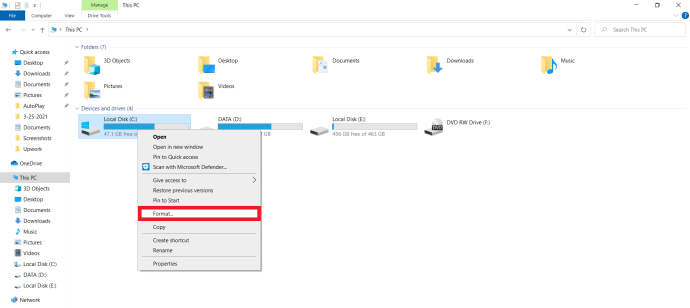
- Auswählen NTFS als Dateisystem und Schnellformatierung Klicken Sie als Modus auf Weiter Start um die Formatierung zu beginnen.
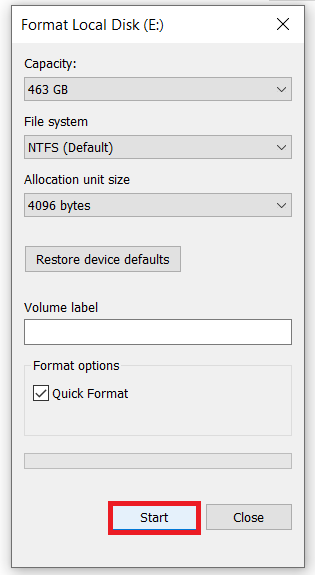
Unter MacOS:
- Wählen Sie das Festplatten-Dienstprogramm unter Anwendungen und Dienstprogramme aus.
- Wählen Sie das Laufwerk aus dem linken Menü aus.
- Wählen Sie Löschen aus dem oberen Menü.
- Geben Sie einen Namen, ein Format und ein Schema ein.
- Wählen Sie Löschen.
In beiden Betriebssystemen macht dies Daten von der Festplatte unzugänglich, aber sie werden nicht sicher gelöscht.
Verwenden Sie das Betriebssystem, um eine Festplatte sicher zu löschen
Die einfachste und billigste Methode, eine Festplatte sicher zu löschen, ist die Verwendung des Betriebssystems oder kostenloser Software.
Unter Windows:
- Typ 'Eingabeaufforderung‘ in die Start Menü und klicken Sie Als Administrator ausführen um als Administrator ein CMD-Fenster zu öffnen.
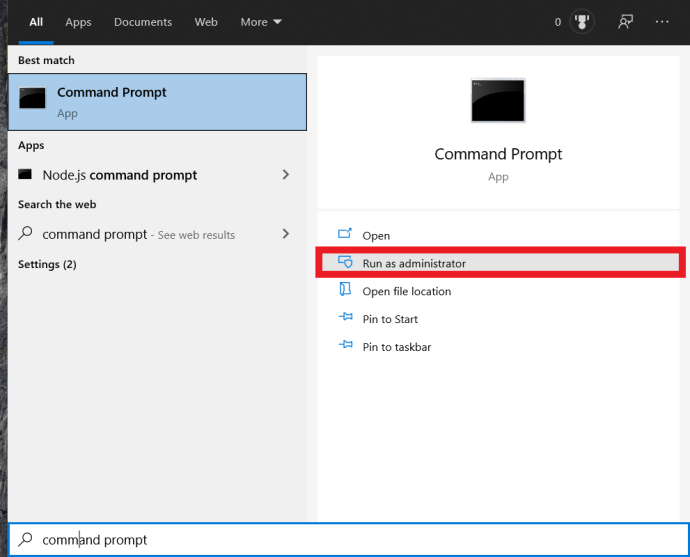
- Geben oder fügen Sie „format C: /fs:ntfs /p:1“ ein und drücken Sie die Eingabetaste. Wenn Sie „C“ sehen, wechseln Sie zu dem Laufwerk, das Sie löschen möchten.
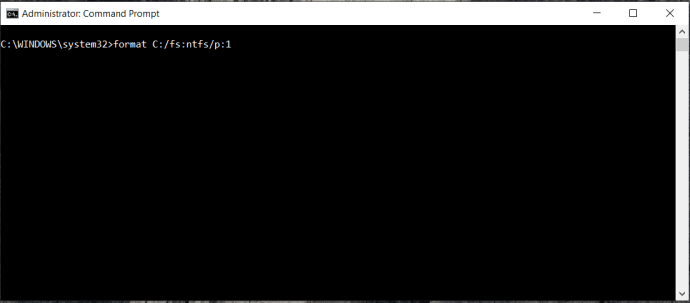
- Geben Sie „Y“ ein, um zu bestätigen, wenn Sie die Warnung sehen.
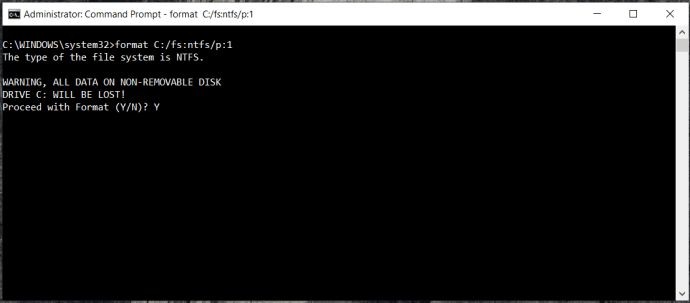
Der Befehl formatiert zuerst das Laufwerk und erstellt ein NTFS-Dateisystem. Es überschreibt dann das gesamte Laufwerk mit Nullen, um eine Software-Datenwiederherstellung zu verhindern. Sie können einen weiteren Pass für zusätzliche Sicherheit hinzufügen, wenn Sie möchten, indem Sie „p:1“ in „p:2“ oder „p:3“ ändern. Es wird empfohlen, mindestens zwei bis vier Durchgänge durchzuführen, um sicherzustellen, dass der Inhalt überschrieben wird. Wenn Sie das Laufwerk verkaufen, führen Sie mindestens 4 Durchgänge durch.
Unter MacOS:
- Wiederholen Sie den obigen Vorgang bis Schritt 2.
- Wählen Sie beim Benennen des Laufwerks Sicherheitsoptionen aus.
- Schieben Sie den Schieberegler Sicherheitsoptionen im Popup-Fenster auf Am sichersten.
- Wählen Sie OK.
Wenn Sie die Sicherheitsoption 4 auswählen, wird die Festplatte sicher gemäß dem Standard des US-Verteidigungsministeriums (DOD) 5220-22 M gelöscht. Das sollte für die meisten Leute gut genug sein!

Open Source-Optionen zum sicheren Löschen einer Festplatte
Wenn Sie neu in der wunderbaren Welt von Linux und Open-Source-Software sind, dann werden Sie sich freuen. Es stehen Ihnen zahlreiche Open-Source-Optionen zur Verfügung, um den Inhalt einer HDD oder SSD sicher zu löschen.
Verwenden Sie DBAN, um eine Festplatte sicher zu löschen
DBAN, Dariks Boot And Nuke, ist die zuverlässigste und sicherste Möglichkeit, eine Festplatte kostenlos zu löschen. Es ist vielen sehr teuren Datensicherheitsprogrammen problemlos ebenbürtig und ist kostenlos und Open Source. Sie müssen die Datei herunterladen und vor der Verwendung auf eine DVD oder ein USB-Laufwerk brennen, aber abgesehen davon ist die Verwendung sehr einfach.
- Sichern Sie alle Daten, die nicht gelöscht werden sollen.
- Laden Sie DBAN herunter und installieren Sie es auf einer DVD oder einem USB-Laufwerk.
- Trennen Sie alle anderen Festplatten, die Sie nicht löschen möchten, einschließlich Ihres Startlaufwerks.
- Starten Sie Ihren Computer von der DVD oder USB.
- Drücken Sie die Eingabetaste auf dem blauen DBAN-Bildschirm, um in den interaktiven Modus zu laden.
- Wählen Sie das Laufwerk aus der Liste im nächsten Fenster aus, indem Sie die Leertaste drücken.
- Überprüfen Sie, ob Sie das richtige Laufwerk haben.
- Drücken Sie F10, um den Vorgang zu starten.
- Warten Sie, bis der schwarze Pass-Bildschirm den Abschluss anzeigt.
- Trennen Sie das DBAN-Medium, schließen Sie Ihre Festplatten wieder an und starten Sie Ihren Computer neu.
DBAN ist die nukleare Option, wenn Sie eine Festplatte sicher löschen möchten, aber es gibt nichts Besseres, um die Arbeit zu erledigen!
Bleichbit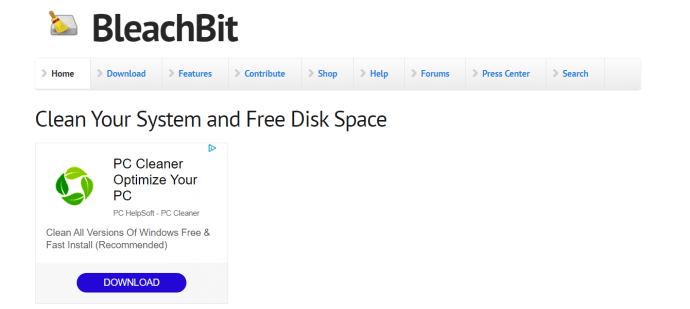
BleachBit wurde entwickelt, um Caches sicher zu löschen, Dateien zu löschen, den gesamten Inhalt einer Partition oder eines Laufwerks zu löschen, ein Image oder ein Laufwerk zum Speichern zu komprimieren und die Größe von Backups zu reduzieren. Diese praktische Software ist für Windows und Linux verfügbar, kommt mit einer einfachen GUI und kann mit ihrer portablen Version sogar auf einem Live-USB installiert werden.
Das DD-Kommando
Wenn Sie mit Linux oder Unix vertraut sind, kennen Sie möglicherweise bereits den integrierten dd-Befehl. Dieser leistungsstarke Befehl kann zum Konvertieren, Kopieren und Vernichten von Daten verwendet werden. Wenn Sie das Laufwerk wiederverwenden möchten, können Sie Folgendes eingeben: if=dev/zero of=dev/sda bs=4096
Der obige Befehl schreibt Nullen in alle Blöcke, eine Blockgröße von 4096, im angegebenen Gerät oder in der angegebenen Partition, in diesem Fall sda. Denken Sie daran, das richtige Laufwerk oder die richtige Partition einzugeben, wenn Sie diesen Befehl ausführen.
Wenn Sie das Laufwerk verkaufen oder entsorgen möchten, können Sie Folgendes eingeben: if=dev/urandom of=dev/sda bs=4096
Der obige Befehl schreibt zufällige Daten in alle Blöcke, eine Blockgröße von 4096, im angegebenen Gerät oder in der angegebenen Partition, in diesem Fall sda. Denken Sie auch hier daran, das richtige Laufwerk oder die richtige Partition einzugeben, wenn Sie diesen Befehl ausführen.
Es stehen Ihnen viele großartige Optionen zur Verfügung, um den Inhalt einer Festplatte oder eines Solid-State-Laufwerks sicher zu löschen. Wenn Ihnen eine dieser angebotenen Optionen nicht gefällt, durchsuchen Sie einige weitere Websites nach einer Lösung, die für Sie am besten geeignet ist.